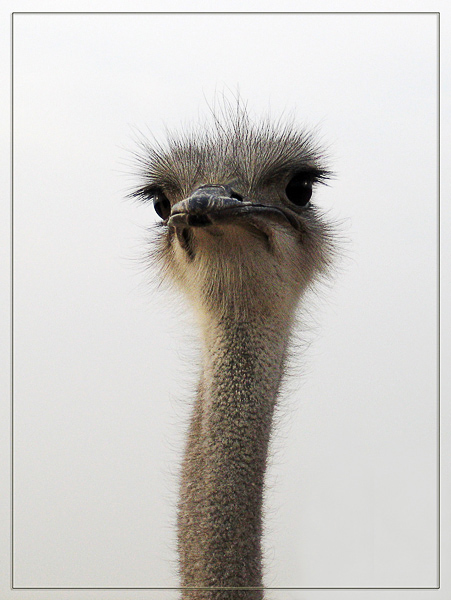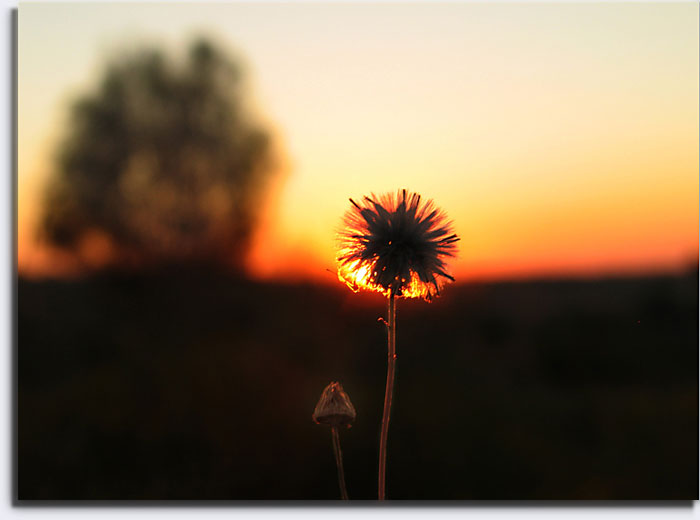|
Виртуальные рамки |
1. Назначить нужный цвет background в главном меню.
В примере белый цвет. Image-canvas size, перевести в пиксели, добавить по два в каждом окошке - ОК! -
это значит, что получится белая рамочка шириной в один пиксель.
Поменять цвет background - лучше взять пипеткой с фотографии.
Еще раз Image-canvas size, перевести в пиксели, добавить согласно замыслу. Я добавила по 20 пикселей
по ширине и по высоте.
|
| |
 |
2. Создать новый слой. Включить линейку View-Rulers, мышкой взять начало линейки за левый верхний
уголок и перетацить к левому верхнему углу фото - таким образом линейка привяжется к фотографии.
Теперь мышкой с линейки подтаскиваем вспомогательные линии и устанавливаем их на одинаковом
расстоянии от края фото - строим рамку.
Создаем новый слой. Берем кисть шириной 1 пиксель (или 2), задаем нужный цвет, зажимаем клавишу
Shift и щелкаем по очереди на перекрестьях вспомогательных линий - Таким образом рисуем рамку.
Задаем рамке Blending options - Drop shadow или какую-то другую опцию. Можно попробовать задать
Style из палитры стилей. |
| результат |
 |
| |
| |
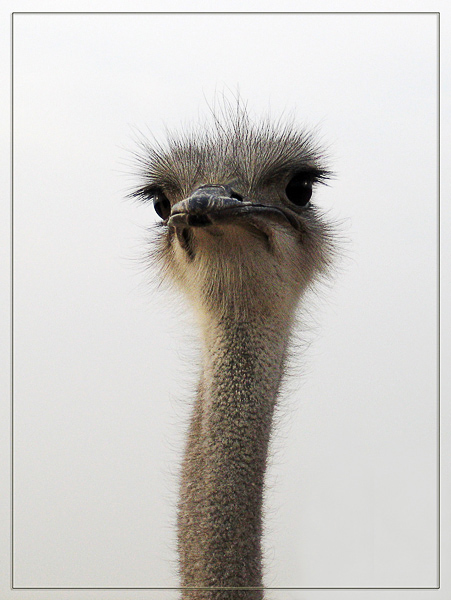 |
3. Если хотите выставить фотографию на определенный фон, создав при этом иллюзию объема,
переведите фото в слой, создайте новый слой, передвиньте его под фото, залейте этот слой
нужным цветом.
Функцией Edit-Transform-Scale уменьшите фото, зайдите в Blending options-Drop shadow |
| |
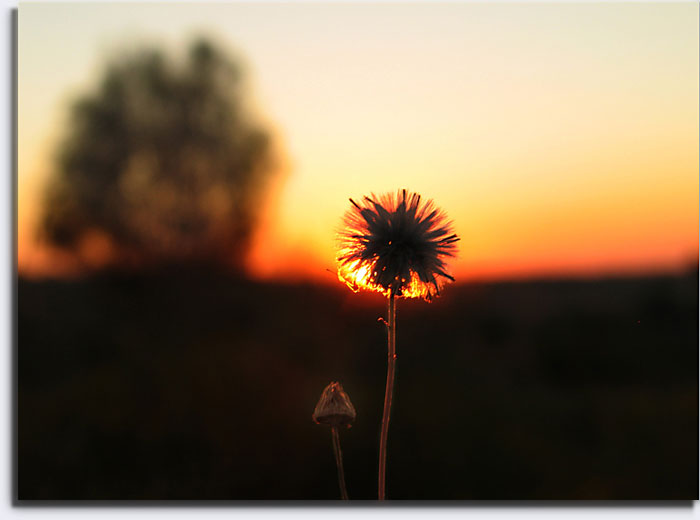 |
4. Перевести фото в слой, слой скопировать.
К нижнему слою применить эффект - высветлить, заблюрить, применить фильтр.
Дальше есть два пути:
а) уменьшить верхний слой Edit-Transform-Scale
б) Инструментом Rectangular marquee выделить прямоугольник, Select-Inverse-del |
нижний
слой
разблюрен |
 |
| |
нижний
слой
осветлен |
 |
| |
применен
Filter-
distort-
Glass |
 |
4. Чтобы добиться такого эффекта, нужно скопировать слой с фотографией, определить, где будет располагаться
рамка, нарисовать ее в новом слое.
Вырезать с нижнего слоя элемент, который должен выступать за рамку, скопировать его и поместить в самый
верхний слой, применить Drop Shadow - настроить так, чтобы тень падала в нужном направлении.
Нижний слой или размыть как на примере - (это был Motion Blur по вертикали) или залить цветом или применить
какой-нибудь другой эффект.
подробно про этот способ здесь
|
| |
 |
5. Исходную фотографию переводим в слой. Создаем новый слой, заливаем белым и
задвигаем этот слой вниз в палитре слоев.
На слое с фотографией вырезаем лишнее и удаляем. К слою применяем свойства слоя -
Blending options-Shadow. |
| |
 |
Оформить фотографии можно бесчисленным количеством способов, нужно только
приложить фантазию и подобрать то, что подходит. |
| |
|
| |